Esiste un sito web per ogni nicchia e interesse, ma ciò non significa che il contenuto sia sicuro da trovare, soprattutto se condividi i tuoi dispositivi con i bambini. A meno che tu non voglia concedere loro accesso illimitato ai risultati di ricerca, avrai bisogno di un filtro in atto. Google bloccherà i contenuti espliciti per impostazione predefinita, grazie al sistema Google SafeSearch.
SafeSearch filtra i contenuti che ritiene non sicuri da visualizzare per i bambini. Non è infallibile, ma aiuta a offrire a bambini e giovani adulti un modo più sicuro per eseguire ricerche in Internet. Tuttavia, se desideri sapere come disattivare SafeSearch, dovrai disattivarlo nel menu delle impostazioni di ricerca di Google sul tuo dispositivo.
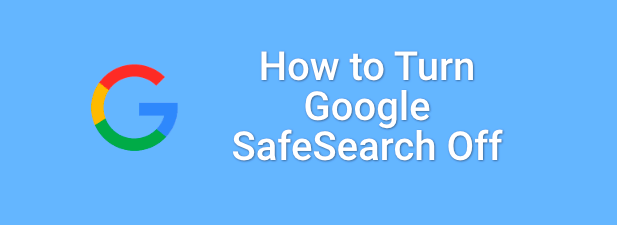
Disattivazione di Google SafeSearch su PC o Mac
Se utilizzi la ricerca Google nel tuo browser web su PC o Mac, disabilitare il filtro SafeSearch è un processo semplice. In questo modo otterrai i risultati di ricerca completi per le query che effettui, inclusi eventuali risultati espliciti.
Questi passaggi funzioneranno per qualsiasi piattaforma desktop, supponendo che tu stia utilizzando un browser web per eseguire query di ricerca su Google. Ciò include i dispositivi Windows, Linux e Mac.
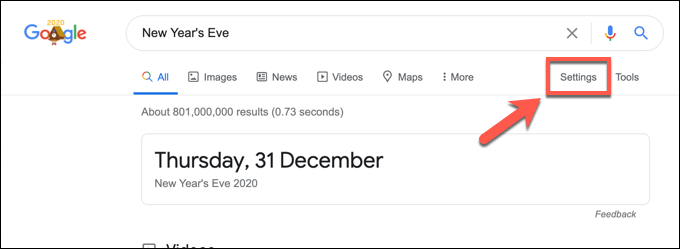
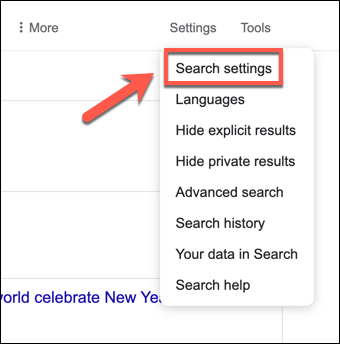
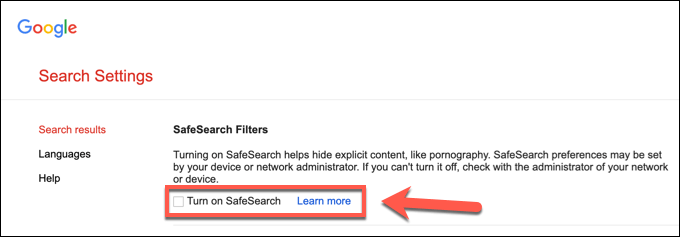
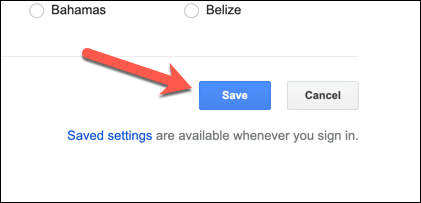
Il filtro SafeSearch si disattiva immediatamente, ma per verificare, effettua una query di ricerca che probabilmente genererebbe risultati espliciti. Se i risultati mancano, SafeSearch è ancora attivo.
Tuttavia, tieni presente che SafeSearch non è infallibile e che di tanto in tanto potrebbero comunque essere visualizzati risultati espliciti nei risultati. Per essere completamente sicuro che SafeSearch sia disattivato, puoi controllare effettuando una query e guardando nell'angolo in alto a destra dei risultati di ricerca.
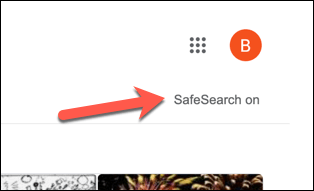
Google etichetta le pagine dei risultati filtrate con un'etichetta SafeSearch attivo. Se vedi questo elenco, dovrai seguire i passaggi precedenti per disabilitarlo.
Disattiva Google SafeSearch sui browser mobili
La ricerca Google l'esperienza sui dispositivi mobili è leggermente diversa da quella degli utenti di PC o Mac, con l'interfaccia di ricerca e i risultati su misura per gli schermi dei dispositivi mobili. Puoi disattivare SafeSearch per i risultati di ricerca per dispositivi mobili, ma il metodo che utilizzi per disattivarlo dipende da come effettui le ricerche.
Se utilizzi la ricerca Google utilizzando il browser per dispositivi mobili, dovrai Segui questi passi. Funzionerà per gli utenti di dispositivi Android, iPhone e iPad. Per gli utenti dell'app Ricerca Google, tuttavia, potrebbe essere necessario seguire i passaggi riportati di seguito per disabilitare SafeSearch.
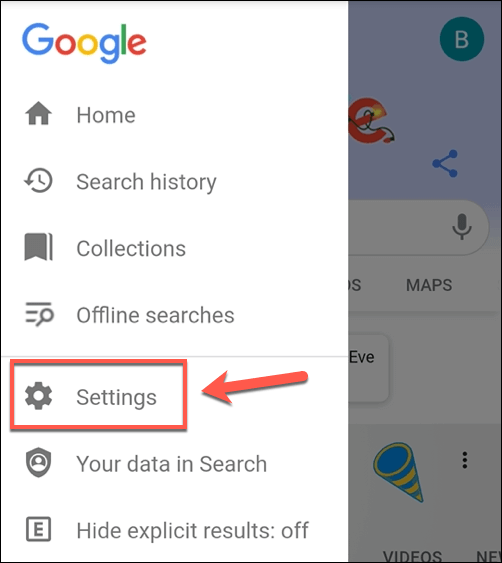
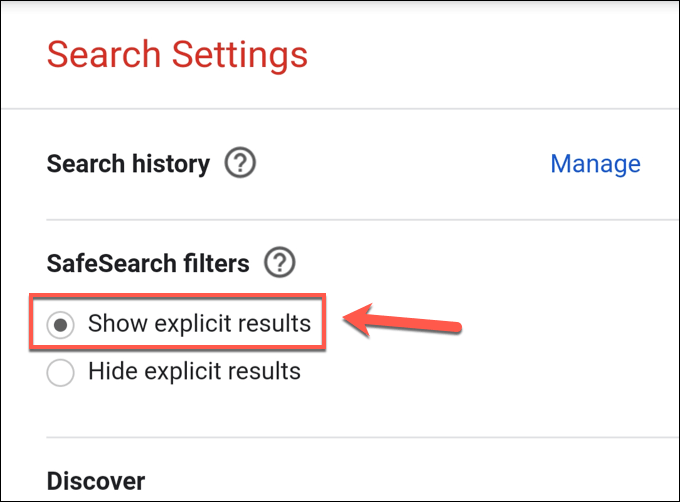
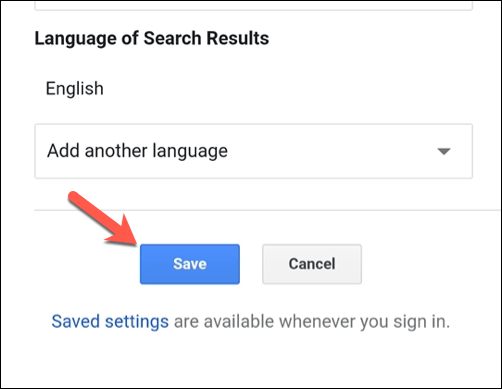
Puoi ricontrollare di aver cambiato con successo SafeSearch disattivato sui dispositivi mobili effettuando una ricerca su Google che potrebbe generare risultati espliciti. Se vengono visualizzati questi risultati, SafeSearch è disattivato e i risultati di ricerca non vengono censurati.
Disattivazione di Google SafeSearch nell'app Ricerca Google su Android
Il metodo sopra disattiva Google SafeSearch nei browser dei dispositivi mobili e, a seconda che tu abbia effettuato l'accesso o meno, può essere applicato anche ai risultati di ricerca di Google interrogati utilizzando l'app Google.
Se preferisci utilizzare l'app Google sul tuo Android dispositivo, tuttavia, puoi disabilitare direttamente SafeSearch. Funzionerà anche per gli utenti che non hanno eseguito l'accesso a Google nel proprio browser e desiderano invece disabilitare il filtro nell'app per dispositivi mobili.
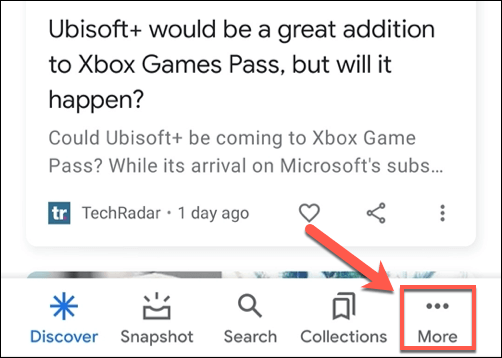
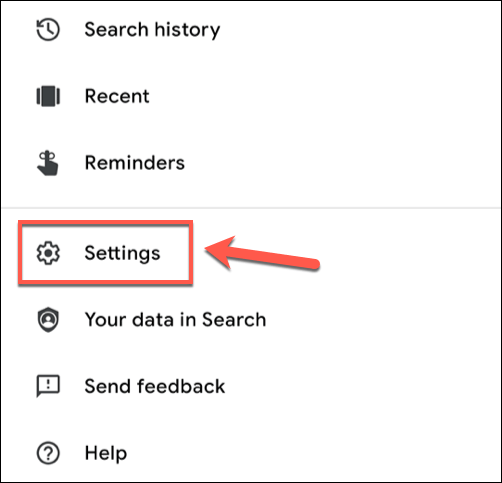
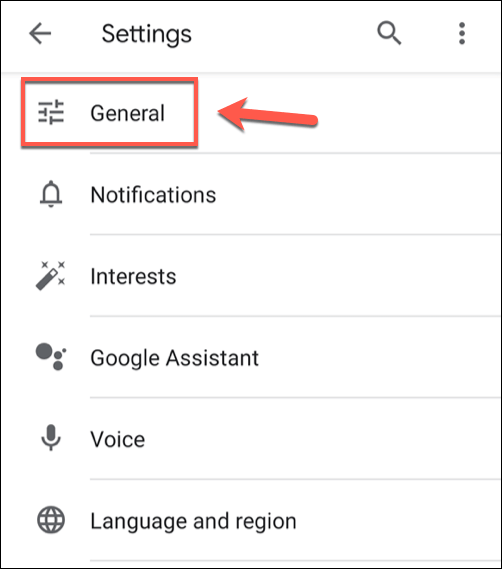
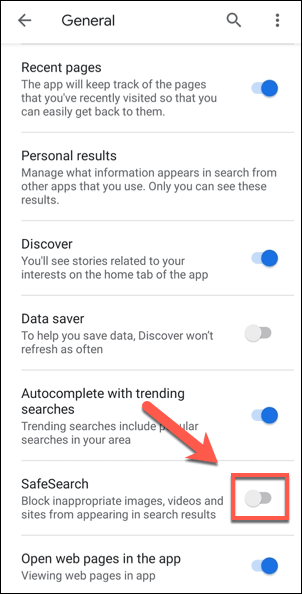
Le impostazioni che modifichi nel menu delle impostazioni dell'app Google verranno salvate automaticamente. Se desideri verificare che SafeSearch sia disattivato, tocca Indietro e utilizza la barra di ricerca principale di Google per eseguire una query che potrebbe generare risultati espliciti.
Se i risultati sono espliciti e non censurati, Google SafeSearch è disattivato , consentendoti di effettuare ricerche senza limitazioni.
Disattivazione di Google SafeSearch nell'app Ricerca Google su iPhone e iPad
I proprietari di dispositivi Android possono utilizzare i passaggi precedenti per disabilitare SafeSearch nell'app Google, ma per gli utenti di iPhone e iPad i passaggi sono leggermente diversi.
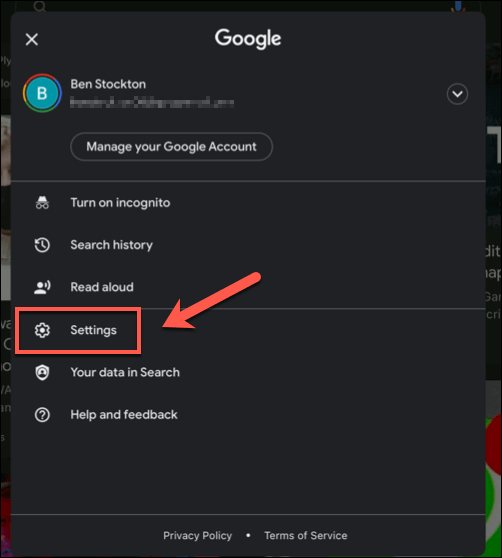
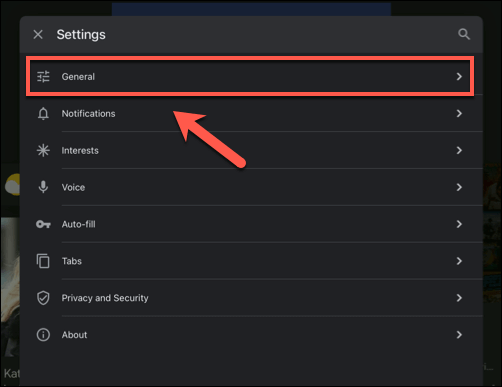
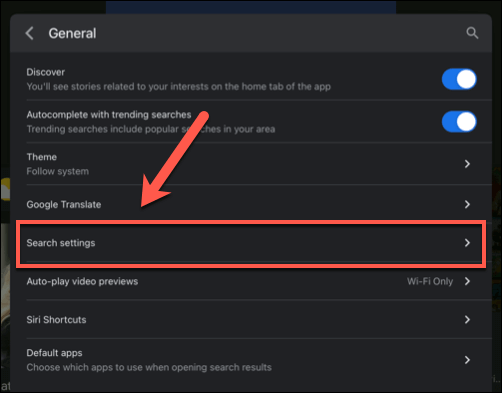
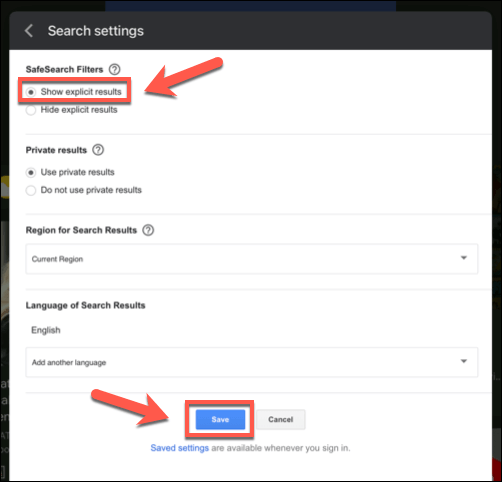
Una volta modificato, torna all'app Ricerca Google e utilizza la barra di ricerca per eseguire una query esplicita. Se i risultati contengono risultati espliciti, SafeSearch è disattivato, offrendoti un elenco completo e illimitato di risultati per le query che stai effettuando.
Rimanere al sicuro in linea
Se vuoi migliorare la tua sicurezza online, probabilmente faresti meglio a lasciare attivo Google SafeSearch. Se decidi di disattivare SafeSearch, dovrai assicurarti di prendere altre precauzioni per proteggere gli utenti più giovani, con app per monitorare l'attività online e le funzioni su bloccare i tuoi dispositivi mobili.
Le ricerche online, tuttavia, non sono sempre il modo migliore per i bambini di utilizzare Internet. Se sei preoccupato, puoi passare a un motore di ricerca incentrato sulla privacy per limitare il monitoraggio online e (si spera) ridurre i risultati espliciti.